Von allen Desktop-Umgebungen unter LinuxDie Gnome-Shell ist die mit dem größten Potenzial zur Nachahmung von Apples Mac OS (aufgrund ihres ähnlichen Designs). Wenn es um Themen geht, ist das macOS High Sierra-Paket das beste, um Gnome Shell in macOS High Sierra zu verwandeln.
Installieren Sie das Gnome Extensions Tool
Bevor Sie Themen aktivieren können, müssen Sie Folgendes tunverschiedene Dinge. Insbesondere müssen Sie das Browser-Integrationstool für Gnome-Erweiterungen und die Erweiterung für benutzerdefinierte Designs installieren. Darüber hinaus müssen Sie ein kompatibles Mac-ähnliches Symboldesign installieren.
Installieren Sie Pakete
Wenn das Browser-Tool und das Icon-Design für die Gnome-Erweiterungen erledigt sind, schließen Sie die Vorbereitungen ab, indem Sie die Pakete installieren, die erforderlich sind, um Gnome Shell in macOS High Sierra zu verwandeln.
Ubuntu
sudo apt install git plank
Debian
sudo apt-get install git plank
Arch Linux
sudo pacman -S git plank
Fedora
sudo dnf install -y git plank
OpenSUSE
sudo zypper in git plank
Andere Linuxe
Plank und Git sind auf den meisten ziemlich verbreitete ProgrammeLinux-Distributionen, daher sollte es kein Problem geben, sie zu installieren, selbst auf den dunkelsten Distributionen. Um es zu installieren, öffne deinen Paketmanager, suche und installiere sowohl "git" als auch "plank".
Installieren Sie das macOS High Sierra Theme
Das Mac OS High Sierra-Thema für Linux unterstützt viele verschiedene Betriebssysteme. In diesem Handbuch konzentrieren wir uns auf Gnome, da es dem Mac-Betriebssystem ähnelt.
Um dieses Thema zum Laufen zu bringen, müssen Sie zunächst den Quellcode von Github herunterladen. Öffnen Sie zum Herunterladen ein Terminalfenster und verwenden Sie die git Befehl.
git clone https://github.com/B00merang-Project/macOS-High-Sierra.git
Mit den Themendateien auf den Gnome heruntergeladenDesktop müssen einige Einstellungen geändert werden. Insbesondere die Option für benutzerdefinierte Designs. Öffnen Sie zum Aktivieren den Gnome-Dash, suchen Sie nach "Tweaks" und starten Sie ihn. Klicken Sie in der App "Tweaks" auf den Abschnitt "Erweiterungen".
Das Fenster „Erweiterungen“ enthält Dutzende verschiedener Dinge, die aktiviert werden müssen. Für dieses Handbuch ist nur die Erweiterung "Benutzerthemen" von Bedeutung. Klicken Sie auf "User Themes", um es zu aktivieren.

Dann mit dem CD Befehl, bewegen Sie das Terminal von /Zuhause/ in das Neue macOS-High-Sierra Mappe.
cd macOS-High-Sierra
Verwendung der mv Befehl, Ort Wallpaper.jpg in die ~ / Bilder Mappe.
mv Wallpaper.jpg ~/Pictures
Zuletzt installieren Sie den Rest des Themas auf dem System.
sudo mkdir -p /usr/share/themes/macos-sierra
mv * /usr/share/themes/macos-sierra
Alternativ können Sie das High Sierra-Design für einen einzelnen Benutzer wie folgt installieren:
mkdir -p ~/.themes mkdir -p ~/.themes/macos-sierra mv * ~/.themes
Das macOS High Sierra Theme ist einsatzbereit. Jetzt müssen Sie es nur noch aktivieren. Um es zu aktivieren, öffne Tweaks und wähle "Darstellung".
Wählen Sie im Dropdown-Menü "Programme" die Option "macos-sierra" aus, um das GTK-Thema festzulegen. Machen Sie dasselbe für das „Shell-Thema“.
Fenstersteuerelemente
Ein optionaler Schritt im Installationsprozess istÄndern der Position der Fenstersteuerelemente von rechts nach links (wie bei einem Mac). Dieser Schritt ist nicht wichtig und kann übersprungen werden, wenn Sie keine Steuerelemente auf der linken Seite haben möchten. Das Einstellen der Fenstersteuerelemente auf diese Weise trägt jedoch wesentlich dazu bei, dass sich Gnome wie ein Mac anfühlt.
Um die Richtung der Fenstersteuerelemente zu ändern, öffnen Sie ein Terminal und führen Sie den folgenden Befehl aus:
gsettings set org.gnome.desktop.wm.preferences button-layout close,minimize,maximize:
Gnome Dock deaktivieren
Gnome Shell hat ein eingebautes Dock, aber es ist nicht sehrnützlich für dieses Thema, damit es deaktiviert werden muss. Die beste Möglichkeit, das integrierte App-Dock auf dem Gnome-Desktop vollständig auszublenden, besteht darin, die Erweiterung "Dash to Dock" zu installieren und alle Einstellungen zu deaktivieren, um sie dauerhaft auszublenden.
Laden Sie die Erweiterung herunter und installieren Sie sie. Öffnen Sie dann "Tweaks". Gehen Sie zu "Erweiterungen" und klicken Sie auf den Schieberegler, um "Dash to dock" zu aktivieren. Einmal aktiviert, klicken Sie auf das Zahnrad, um auf seine Einstellungen zuzugreifen.
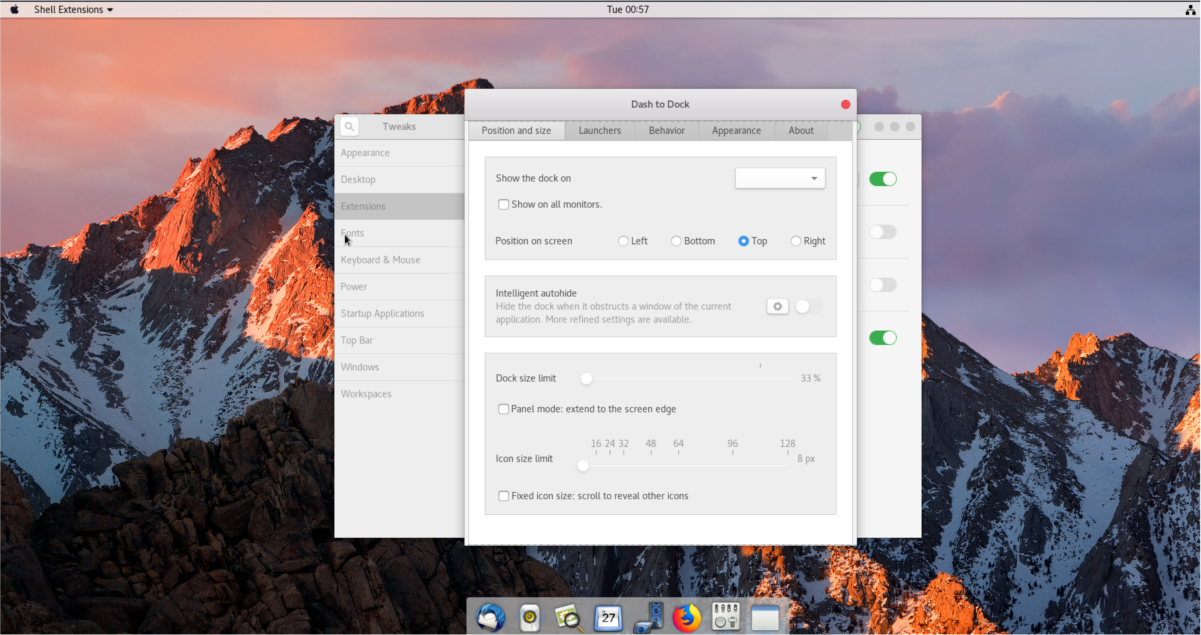
Gehen Sie durch den Bindestrich, um den Einstellungsbereich und anzudockendeaktiviere jede Option. Jeder Schieberegler im Optionsmenü sollte auf 0 stehen und jede mögliche Option sollte deaktiviert sein. Bei korrekter Ausführung ist das Gnome-Dock nicht mehr sichtbar.
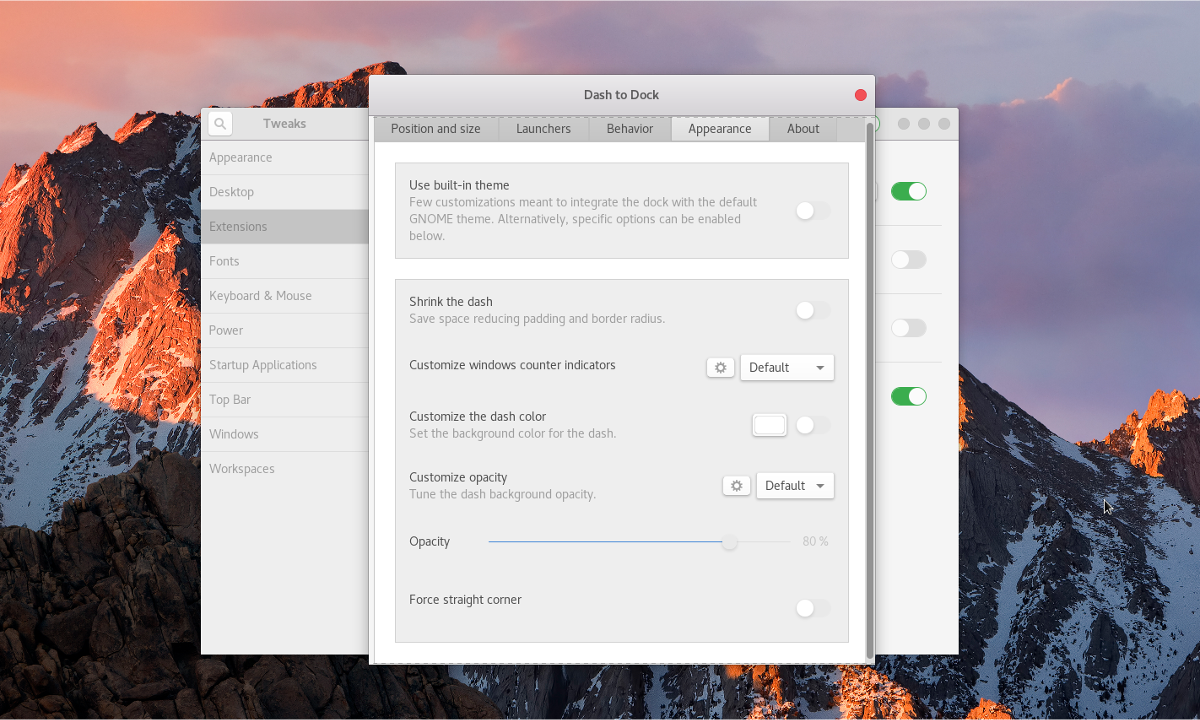
Wenn das Gnome-Dock deaktiviert ist, können Sie nicht auf die Schaltfläche "Anwendungen anzeigen" klicken. Drücken Sie stattdessen, um auf den Bereich "Alle Anwendungen" zuzugreifen Gewinnen Sie + A.
Plank aktivieren
Der letzte große Schritt im TransformationsprozessFür Gnome Shell muss ein ordnungsgemäßes Mac-Dock aktiviert werden. In diesem Fall verwenden wir Plank. Es ist ein viel besser aussehendes Dock für diesen Anwendungsfall. Klicken Sie zum Einschalten auf das Apple-Symbol oben links, suchen Sie nach „Plank“ und klicken Sie darauf.
Sobald das Dock geöffnet ist, wird es unten auf dem Bildschirm angezeigt. Klicken Sie mit der rechten Maustaste auf das Dock und wählen Sie die Option "Einstellungen".
"Einstellungen" ist ein Bereich des Plank-Docks, in demBenutzer können es anpassen. In diesem Handbuch sind nur geringfügige Anpassungen erforderlich. Insbesondere muss eine Einstellung so angepasst werden, dass Plank dem MacOS Sierra-Thema entspricht.
Um das Thema zu ändern, suchen Sie im Bereich "Einstellungen" nach dem Dropdown-Menü "Thema" und ändern Sie es in "GTK+ ”.
Schließen Sie den Vorgang ab, indem Sie in einem Terminal einen Starteintrag für Plank erstellen.
mkdir -p ~/.config/autostart cp /usr/share/applications/plank.desktop ~/.config/autostart
Mit den richtigen Einstellungen für das Plank-Dock und das Design ist Ihr neuer Mac-ähnlicher Linux-Desktop einsatzbereit!













Bemerkungen